Cum să activați conectarea SSH rădăcină pe Linux
SSH este excelent, deoarece le oferă utilizatorilor Linux acces facil la consolă la orice computer dintr-o rețea. O modalitate de a îmbunătăți experiența SSH pe Linux este de a activa autentificarea Root SSH. Cu această setare, este ușor să vă conectați rapid în contul Root pentru a realiza sarcini la nivel de sistem.
Root nu este activat în SSH în mod implicit, din motive de securitate. Cu toate acestea, dacă gestionați o mulțime de sisteme și aveți nevoie de acces la rădăcină constant pentru executarea de scripturi, automatizare și etc, activarea acestei funcții este o necesitate.
Pentru a fi clar, activarea conectării Root pe SSH este periculoasă. Vă rugăm să nu faceți acest lucru dacă sunteți nou la SSH!
Parolă rădăcină
Primul pas pentru activarea conectării Root prin SSH este activarea contului Root. Pentru multe distribuții Linux (Ubuntu și altele ca acestea), Root nu este activ, pentru securitate. În schimb, utilizatorii fac totul prin sudo privilegii. În mare parte, nefolosirea contului Root este bine și sudo pot face treaba. Cu toate acestea, cu SSH, utilizatorii trebuie să cunoască parola Root.
În primul rând, conectați-vă la serverul / PC-ul dvs. la distanță pe care doriți să activați Root over SSH de la distanță:
ssh user @ remote-ip-addres
Dacă configurați distribuția Linux și nu configurați un utilizator Root, va trebui să urmați pașii de mai jos pentru a configura Root. Vă rugăm să înțelegeți că acest proces nu va funcționa fără un utilizator care are capacitatea de a utiliza sudo. Pentru a porni, deschideți un terminal. În terminal, rulați:
sudo -s
Utilizarea sudo cu -s va oferi utilizatorului o coajă Root, la fel ca logarea cu su face. De aici, este posibil să apelați comanda „parolă nouă” pentru utilizatorul Root.
passwd
Rularea passwd va solicita utilizatorului să specifice o „nouă parolă UNIX”. Scrieți noua parolă pentru contul Root de pe computer. În scopuri de securitate, nu folosiți aceeași parolă pentru Root ca și contul de utilizator normal. Asigurați-vă că generați o parolă sigură, dar memorabilă pentru cont.
După setarea parolei, deconectați-vă de pe shell-ul Root Ieșire.
Ieșire
În cele din urmă, confirmați că noua parolă Root funcționează conectându-vă prin ea su.
su -
Activați autentificarea rădăcină
După ce știm că este posibil să vă conectați ca utilizator Root, este timpul să activați setarea de conectare Root în fișierul de configurare SSHD. Încă o dată, porniți prin deschiderea unui terminal și conectarea prin SSH ca utilizator normal.

Notă: Nu doriți să modificați serverul SSH de la distanță? Modificați-l local în loc de terminal.
ssh user @ remote-ip-address
Ne-am conectat (de la distanță) prin SSH serverul SSH. Apoi, ridicați conexiunea normală la accesul Root prin conectarea prin su.
su -
Apoi, utilizând editorul de text Nano, deschideți fișierul de configurare a serverului SSH.
nano / etc / ssh / sshd_config
Căutați fișierul de configurare, găsiți „PermitRootLogin”. Este posibil să aibă „nu” în fața ei. Dacă acesta este cazul, schimbați „nu” în „da”.
În alte cazuri de SSH, „PermitRootLogin” poate spune „prohibit-password”. Ștergeți „interzice parola” și schimbați-o pe „da”.
După modificarea setărilor Root pentru serverul SSH, va trebui să salvați modificările de configurare. Modificările de configurare se salvează în Nano prin apăsarea butonului Ctrl + O combinație de tastatură. Închideți editorul Nano cu Ctrl + X când configurația salvează corect.
Aplicarea setării Root
După ce conectarea Root este activată în setări, va trebui să reporniți daemonul SSH pentru a aplica modificările. Pe majoritatea PC-urilor Linux, acest lucru poate fi ușor realizat cu sistemd. Într-un terminal, obțineți acces root cu su sau sudo:
su -
sau
sudo -s
După câștigarea rădăcinii, utilizați systemd pentru a reporni demonul SSH.
systemctl restart sshd
Nu folosiți sistemd? Încercați în schimb această comandă:
service ssh restart
Dacă niciuna dintre comenzile nu funcționează pentru a reporni demonul SSH, o modalitate nepricepută este doar să reporniți serverul care rulează SSH:
repornire
După repornire, modificările trebuie aplicate. Pentru a vă autentifica ca root, deschideți un terminal și încercați următoarele:
root @ ssh-server-ip
Dezactivați autentificarea rădăcină

Nu mai doriți conectarea Root prin SSH? Din fericire, funcția este la fel de ușor de dezactivat ca de activat. Primul mod este doar să blocați contul Root. Făcând acest lucru permite setarea să fie activată și dezactivată din zbor prin deblocarea contului Root. Pentru a bloca Root, câștigați un shell superuser prin sudo și fugi:
passwd - block root
Această comandă scormonează contul root și îl dezactivează eficient. Pentru a-l recupera din nou pentru a fi utilizat cu Root over SSH, urmați instrucțiunile din partea de sus a articolului.
Alternativ, pentru a dezactiva complet conectarea Root, deschideți un terminal (cu Root):
su -
sau
sudo -s
În fișierul de configurare SSH, găsiți „PermitRootLogin” și schimbați-l de la „da” la „nu”.
nano / etc / ssh / sshd_config
presa Ctrl + O pentru a salva, ieși cu Ctrl + X apoi reporniți. La resetare, autentificarea Root nu va funcționa.
Căutare
Postări Recente
Cum să organizați jocuri video pe Linux cu Gnome Games
Joci o mulțime de jocuri video pe computerul tău Linux? Te-ai sătur...
Creați imagini de disc și partiție de hard disk clonat cu Ubuntu Live USB
Mai devreme, noi a arătat Voi cum să creați un disc multimedia pers...
Cum să ștergeți / să ștergeți complet un disc de disc [Ghid pas cu pas]
Este posibil să știți că atunci când ștergeți un fișier, acesta nu ...


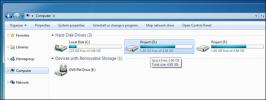
![Cum să ștergeți / să ștergeți complet un disc de disc [Ghid pas cu pas]](/f/2a913187434cc3f762078ee4f3c390f0.jpg?width=680&height=100)